表格里怎样自动求和 Excel表格如何自动求和
更新时间:2024-05-10 15:03:54作者:xtang
在Excel表格中,我们经常需要对一系列数字进行求和操作,而手动计算这些数字是非常繁琐且容易出错的。幸运的是Excel提供了自动求和的功能,让我们能够快速、准确地对数据进行求和。通过简单的公式或者使用内置的求和函数,我们可以轻松地实现对数据的求和操作,大大提高了工作效率。无论是对销售额、成绩、费用等数据进行求和,Excel的自动求和功能都能帮助我们快速完成任务,让工作变得更加轻松和高效。
具体方法:
1.首先我们打开需要求和的表格,
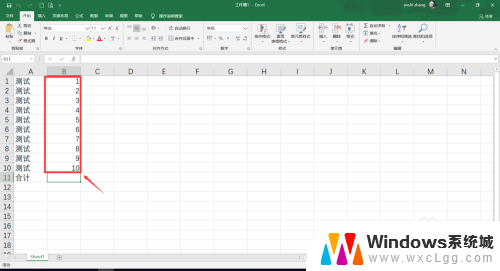
2.点击放最后结果的的单元格,
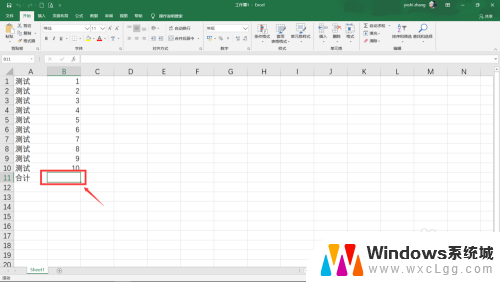
3.然后在上方“公式”中找到“自动求和”,
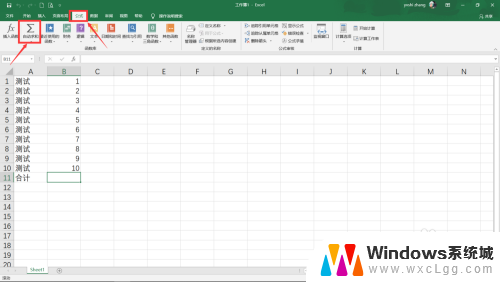
4.在自动求和的下拉菜单中选择“求和”。
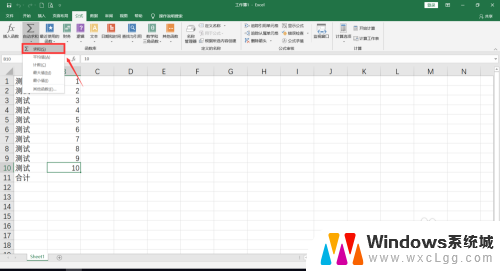
5.下方表格即可出现求和公式,选择想要求和的单元格。
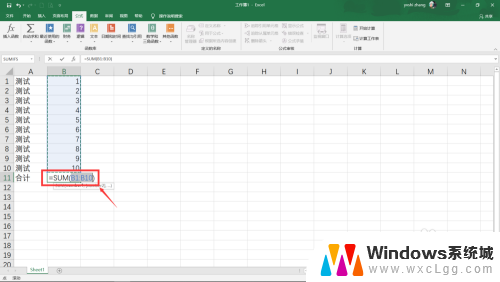
6.点击回车,即可完成求和工作。
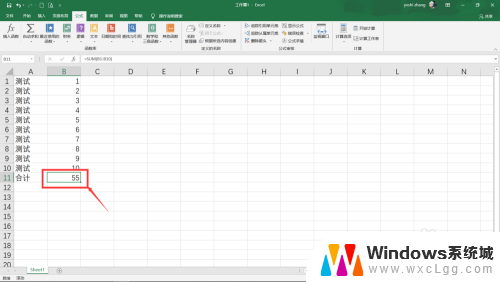
7.点击放最后结果的的单元格,在单元格中输入=sum,
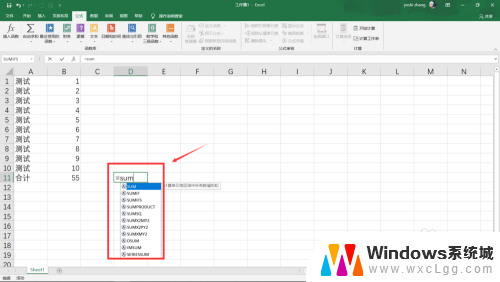
8.会出现一系列函数,点击sum函数。
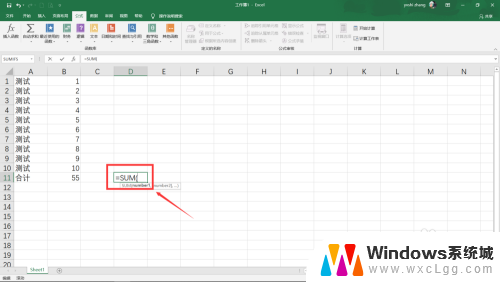
9.选择想要求和的单元格。
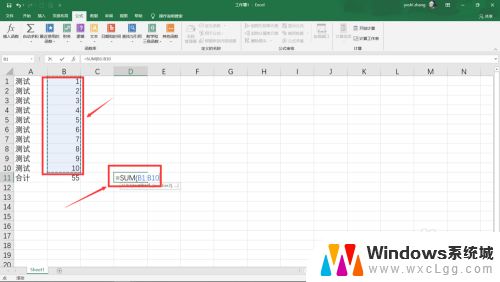
10.点击回车,即可完成求和工作。
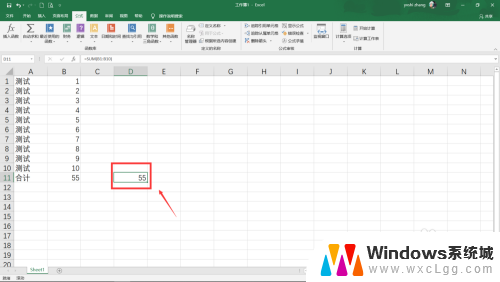
以上就是关于表格里如何自动求和的全部内容,如果你遇到相同的情况,你可以按照这个方法来解决。
表格里怎样自动求和 Excel表格如何自动求和相关教程
-
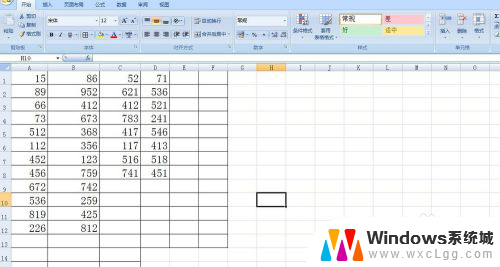 电脑怎样求和公式算总和 Excel如何设置自动求和功能
电脑怎样求和公式算总和 Excel如何设置自动求和功能2023-11-20
-
 wps怎样做求和 wps表格如何做求和
wps怎样做求和 wps表格如何做求和2024-02-10
-
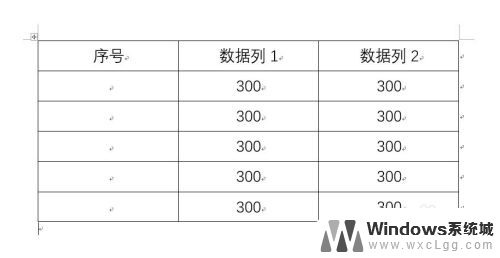 文档中表格序号自动编号 Word表格怎样自动插入序号
文档中表格序号自动编号 Word表格怎样自动插入序号2024-07-13
-
 wpsexlsx表格在哪里自动保存 wpsexlsx表格自动保存设置
wpsexlsx表格在哪里自动保存 wpsexlsx表格自动保存设置2024-05-08
-
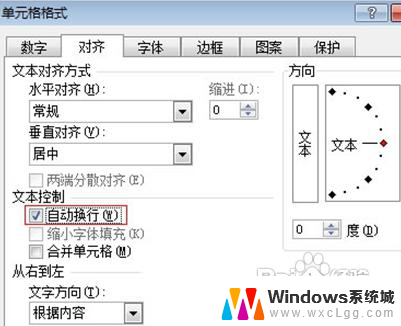 怎样自动换行在excel文档中 Excel表格自动换行设置方法
怎样自动换行在excel文档中 Excel表格自动换行设置方法2024-04-28
-
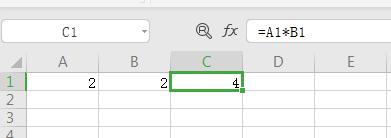 wps表格函数求积 wps表格函数求积示例
wps表格函数求积 wps表格函数求积示例2024-01-28
- wps为什么不能自动跳到打开的excel表格中 为什么wps不能自动跳到已打开的excel表格中
- wps 表格志坚切换自动关闭了 wps表格志坚切换自动关闭原因
- excel表格改颜色 Excel表格如何使用VBA代码改变表格颜色
- 文档表格自动换行怎么设置 Word文档中如何设置表格单元格自动换行
- 笔记本开机闪屏是什么原因,怎么解决 笔记本电脑频繁闪屏怎么办
- 固态硬盘装进去电脑没有显示怎么办 电脑新增固态硬盘无法显示怎么办
- word如何加批注 Word如何插入批注
- 怎么让word显示两页并排 Word文档同屏显示两页
- switch手柄对应键盘键位 手柄按键对应键盘键位图
- 苹果平板怎么变成电脑模式 iPad如何切换至电脑模式
电脑教程推荐
- 1 固态硬盘装进去电脑没有显示怎么办 电脑新增固态硬盘无法显示怎么办
- 2 switch手柄对应键盘键位 手柄按键对应键盘键位图
- 3 微信图片怎么发原图 微信发图片怎样选择原图
- 4 微信拉黑对方怎么拉回来 怎么解除微信拉黑
- 5 笔记本键盘数字打不出 笔记本电脑数字键无法使用的解决方法
- 6 天正打开时怎么切换cad版本 天正CAD默认运行的CAD版本如何更改
- 7 家庭wifi密码忘记了怎么找回来 家里wifi密码忘了怎么办
- 8 怎么关闭edge浏览器的广告 Edge浏览器拦截弹窗和广告的步骤
- 9 windows未激活怎么弄 windows系统未激活怎么解决
- 10 文件夹顺序如何自己设置 电脑文件夹自定义排序方法